Justieren des Kontrasts des geschützten Wasserzeichens
Sie können den Kontrast zwischen dem Text und dem Hintergrund regeln, wenn Sie die Funktion <Geschütztes Wasserzeichen> beim Kopieren/Drucken verwenden. Der Effekt des geschützten Wasserzeichens kann durch einen Musterdruck getestet werden.
Legen Sie die folgenden Einstellungen in [Hintergrund/Zeichenkontrast justieren] fest:
[Relativer Kontrast]: Regeln des relativen Kontrasts zwischen dem eingebetteten Text und dem Hintergrund.
[Einstellungen Standardwert]: Einstellen der Dichte des Hintergrunds.
[Latente Bereichsdichte]: Einstellen der Dichte des Texts.
Sie können diese Einstellung festlegen, wenn die Funktion <Geschütztes Wasserzeichen> zur Verfügung steht. Nähere Informationen zu den Zusatzprodukten, die Sie zur Verwendung der Funktion <Geschütztes Wasserzeichen> benötigen, finden Sie im Abschnitt "Erforderliche Zusatzprodukte für die einzelnen Funktionen".
1.
Betätigen Sie die Taste  .
.
 .
.2.
Berühren Sie nacheinander die Tasten [Einstellungen Funktion] → [Allgemein] → [Einstellungen Druck].
3.
Berühren Sie nacheinander die Tasten [Einstellungen geschütztes Wasserzeichen] → [Hintergrund/Zeichenkontrast justieren].
Wenn das Document Scan Lock Kit aktiviert wurde, berühren Sie die Taste [Geschütztes Wasserzeichen/Scanschutz Dok.].
4.
Wählen Sie die zu justierende Farbe → Berühren Sie die Taste [Einstellungen Druck] → Definieren Sie die einzelnen Einstellungen → Berühren Sie die Taste [OK].
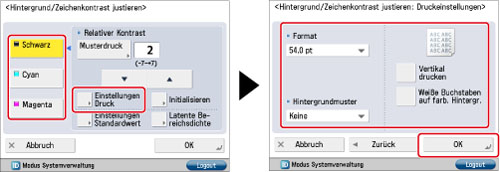
Sie können das Muster für den Hintergrund, die Textgröße, die Farbe und die Druckausrichtung festlegen.
5.
Berühren Sie die Taste [Musterdruck] → Wählen Sie das Papier, das für den Musterdruck verwendet werden soll → Berühren Sie die Taste [Druckstart].
Der Musterdruck wird ausgegeben.
|
WICHTIG
|
|
Legen Sie für Musterdrucke normales oder schweres Papier im Format A3, A4, LTR oder 11" x 17" ein.
|
|
HINWEIS
|
|
Der Musterdruck enthält den Hintergrundtext und den Hintergrund für jeden relativen Kontrastwert.
Der Bereich innerhalb des Rahmens auf dem Musterdruck ist das Ausgabemuster für den aktuell definierten relativen Kontrastwert.
In der Grundeinstellung ist [Weiße Buchstaben auf farb. Hintergr.] auf dem Display <Einstellungen Druck> für das Erstellen von Musterdrucken nicht ausgewählt. Wenn [Weiße Buchstaben auf farb. Hintergr.] aktiviert ist, regeln Sie mit [Einstellungen Standardwert] die Dichte des Texts und mit [Latente Bereichsdichte] die Dichte des Hintergrunds.
|
6.
Kopieren des Testdrucks.
Prüfen Sie das Ergebnis der Einstellungen für das geschützte Wasserzeichen.
Wenn Sie den Kontrast für Text/Hintergrund nicht einstellen möchten, lesen Sie bei Schritt 9 weiter.
7.
Vergleichen Sie den Musterdruck und die Kopie → Regeln Sie den Wert in <Relativer Kontrast> mithilfe der Tasten  oder
oder  so, dass Sie die bestmöglichen Ergebnisse erzielen.
so, dass Sie die bestmöglichen Ergebnisse erzielen.
 oder
oder  so, dass Sie die bestmöglichen Ergebnisse erzielen.
so, dass Sie die bestmöglichen Ergebnisse erzielen. 
|
HINWEIS
|
||||||||||||
|
Regeln Sie [Relativer Kontrast] durch den Vergleich der Unterschiede zwischen [Einstellungen Standardwert] und dem aktuellen Wert für [Latente Bereichsdichte] unter Berücksichtigung des Musterdrucks.
Wenn Sie den Wert für [Relativer Kontrast] erhöhen, wird der Hintergrund dichter, wenn Sie ihn verringern, wird der Hintergrund heller. Wenn [Weiße Buchstaben auf farb. Hintergr.] ausgewählt ist und Sie den Wert für [Relativer Kontrast] erhöhen, wird der Hintergrund dichter. Wenn Sie den Wert verringern, wird der Hintergrund heller.
Der mögliche Einstellbereich für den relativen Kontrastwert unterscheidet sich je nach den Einstellungen der Standardwerte wie folgt:
|
Wenn Sie die Dichte des Hintergrunds justieren wollen:
Berühren Sie nacheinander die Tasten [Einstellungen Standardwert] → [Musterdruck].
Zur Definition der Druckeinstellungen berühren Sie die Taste [Einstellungen Druck] → Definieren Sie die einzelnen Einstellungen → Berühren Sie die Taste [OK].
Wählen Sie das Papier, das für den Musterdruck verwendet werden soll → Berühren Sie die Taste [Druckstart].
Ein Musterdruck mit den Standardwerten wird ausgegeben.
Sehen Sie sich das Druckergebnis an → Stellen Sie den Wert für das geschützte Wasserzeichen, das den gleichmäßigsten Kontrast für innere und äußere Rechtecke zeigt, mithilfe der Tasten  und
und  ein.
ein.
 und
und  ein.
ein.|
HINWEIS
|
|
Wenn Sie den Wert für [Einstellungen Standardwert] erhöhen, wird der Hintergrund dichter, wenn Sie ihn verringern, wird der Hintergrund heller. Wenn [Weiße Buchstaben auf farb. Hintergr.] ausgewählt ist, wird der Hintergrund dichter, wenn Sie den Standardwert erhöhen, und heller, wenn Sie den Standardwert verringern.
Wenn Sie den Regelbereich auf dem Musterdruck für den relativen Kontrast ändern, definieren Sie die Einstellungen für [Einstellungen Standardwert].
|
Berühren Sie die Taste [OK].
Wenn Sie die Dichte des Texts (latentes Bild) justieren wollen:
Berühren Sie die Taste [Latente Bereichsdichte] → Stellen Sie die Dichte mit [-] oder [+] ein.
|
HINWEIS
|
|
Wenn Sie [Einstellungen Standardwert] geändert haben, regeln Sie [Latente Bereichsdichte], sodass die in [Einstellungen Standardwert] definierte Dichte des inneren Rechtecks für den Standardwert-Musterdruck geringere Abweichungen aufweist.
Um eine Hintergrunddichte einzustellen, die vom gleichmäßigsten Bild des geschützten Wasserzeichens auf dem Standardwert-Musterdruck abweicht, müssen Sie für [Latente Bereichsdichte] eine Dichte einstellen, die nahe bei der Hintergrunddichte liegt.
Wenn Sie den Wert für [Latente Bereichsdichte] erhöhen, wird der Text dichter, wenn Sie ihn verringern, wird der Text heller. Wenn [Weiße Buchstaben auf farb. Hintergr.] ausgewählt ist und Sie den Wert für [Latente Bereichsdichte] erhöhen, wird der Hintergrund dichter. Wenn Sie den Wert verringern, wird der Hintergrund heller.
|
Berühren Sie die Taste [OK].
8.
Wenn Sie [Einstellungen Standardwert] und [Latente Bereichsdichte] ändern, wiederholen Sie die Schritte 4 bis 7, um [Relativer Kontrast] zu regeln.
Wenn Sie die Einstellungen nicht geändert haben, lesen Sie bei Schritt 9 weiter.
9.
Berühren Sie die Taste [OK].
Die in [Hintergrund/Zeichenkontrast justieren] geänderten Einstellungen werden beibehalten, bis sie wieder geändert werden.